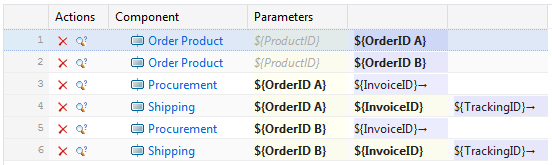ビジネス プロセス テストに対してパラメータをマップする
- 選択したビジネス プロセス テストまたはフローの入力パラメータ
- 選択したビジネス プロセス テストまたはフローでの前のビジネス コンポーネントの出力パラメータ
- ビジネス プロセス テストのテスト パラメータ。これは、フローのコンテキストでのビジネス コンポーネントには適用できません。詳細については、「テスト パラメータ」を参照してください。
- 静的な値
- ビジネス プロセス テストまたはフローを選択します。
- ビジネス プロセス テストを選択する場合は、 をクリックし、テスト ツリーからビジネス プロセス テストを選択します。
- フローを選択する場合は、 をクリックし、ライブラリ ツリーからフローを選択します。
- コンポーネント タブをクリックします。 割り当てたコンポーネントに対して指定されているすべてのパラメータが、パラメータ 列に表示されます。
- マップするパラメータをクリックます。
- パラメータに対するマッピングを指定します。
- パラメータを他のパラメータにマップするには、リストからマップするパラメータを選択します。
- 入力パラメータに対して静的な値を設定するには、テキスト フィールドに値を入力してから Enter を押します。
例
製品を注文、調達、発送するための一連のビジネス コンポーネントが定義されているものと仮定します。

最初のビジネス コンポーネントで製品が注文され、OrderID にその結果が保存されて後続のビジネス コンポーネントに渡されます。
Silk Central は、最初のビジネス コンポーネントの出力パラメータ OrderID を、後続のビジネス コンポーネントの入力パラメータ OrderID に自動的にマップします(パラメータの名前が同じため)。
同じ名前の出力パラメータを持つビジネス コンポーネントが複数存在する場合は、後続コンポーネントの同じ名前の入力パラメータは、一連のビジネス コンポーネントのうち、最も最近のビジネス コンポーネントの出力パラメータにマップされます。
以下に示すような一連のコンポーネントが実行される場合を考えます。
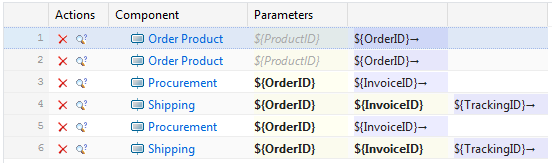
最初の製品注文の出力パラメータは、2 番目の製品注文の出力パラメータで上書きされるため、後続のビジネス コンポーネントでアクセスされることはありません。
この問題を回避するために、出力パラメータの値を一時的な変数に出力することができます。 一時変数は、出力パラメータ フィールドをクリックしてから ${<変数名>} 形式で入力して指定できます。その後、後続のビジネス コンポーネントの入力パラメータとして一時変数を使用できます。
以下の例では、2 つの Order Product ビジネス コンポーネントの出力パラメータ OrderID を、一時変数 OrderID A および OrderID B に出力することによって、この問題を回避しています。